Lightspeed eCom vous permet de créer des règles d’escompte qui s’appliquent automatiquement aux transactions admissibles dans votre boutique en ligne. Lightspeed eCom n’applique l'escompte que si une commande en ligne respecte les conditions de la règle. Par exemple, vous voudrez peut-être établir une règle selon laquelle les clients habituels peuvent bénéficier d’une réduction de x % sur leur prochain achat, où x est une valeur que vous avez définie.
Les réductions sont appliquées sur le prix d’achat initial des produits dans votre boutique en ligne. Les détaillants nord-américains, ou les détaillants dans des environnements hors taxes, peuvent choisir d’appliquer la réduction sur le prix d’achat original des produits, ou après le calcul de toutes les taxes applicables.
Les règles d’escompte diffèrent des codes de réduction, où les clients doivent entrer un code pour bénéficier de la réduction.
REMARQUE : Les règles d’escompte sont offertes uniquement avec les forfaits d’abonnement Professional. Consultez notre article d’aide intitulé Choisir votre abonnement pour plus d’informations.
Dans le présent article :
- 1. Créer une règle d’escompte
- 2. Définir une règle d’escompte
- Définir une règle d’escompte pour les catégories de produits
- Définir une règle d’escompte pour les groupes de clients
- Définir une règle d’escompte pour les clients habituels
- Définir une règle d’escompte pour Obtenez une réduction sur les commandes de plus de x $
- Définir une règle d’escompte pour Obtenez la livraison gratuite sur les commandes de plus de x $
- Définir une règle d’escompte pour Obtenez gratuitement des produits supplémentaires à l’achat de x produits
- Définir une règle d’escompte pour Obtenez la livraison gratuite à l’achat de x produits
- Définir une règle d’escompte pour Obtenez gratuitement l’article le moins cher à l’achat de x produits dans les catégories
- Définir une règle d’escompte pour Recevez un rabais sur le produit le moins cher à l’achat de x produits
- Comprendre le paramètre Arrêter après cette règle
1. Créer une règle d’escompte
- Dans le menu de gauche de l’arrière-guichet, cliquez sur MARKETING > Règles d’escompte.
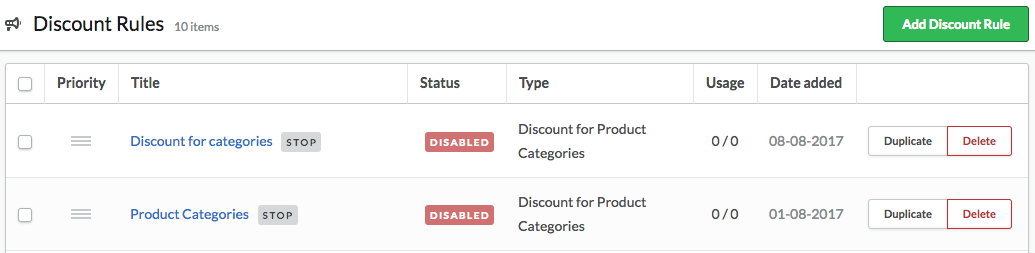
- Cliquez sur Ajouter une règle d'escompte en haut de l’écran pour créer une règle d’escompte.
- Une fenêtre contextuelle s’ouvre. Dans le champ Titre, entrez un nom qui vous aidera à identifier la règle d’escompte. Il s’affiche uniquement dans l’arrière-boutique.
- Dans le menu déroulant Type, sélectionnez le type de réduction souhaité :
- Réduction sur les catégories de produits – Définit une réduction sur les produits d’une ou de plusieurs catégories spécifiées.
- Réduction pour les groupes de clients – Réductions pour les groupes de clients. Vous pouvez définir le montant de la réduction. La réduction s’applique à tous les produits de votre boutique en ligne.
- Réduction pour les clients réguliers – Réduction pour les clients habituels. Vous pouvez définir le nombre minimum de commandes avant qu’un client ne devienne admissible à la réduction. Vous pouvez également définir le montant ou le pourcentage de la réduction.
- Sur les commandes de plus de x USD, obtenez une réduction – La réduction s’applique aux commandes dépassant le montant que vous avez fixé. Vous pouvez également définir le montant de la réduction. Par exemple, si la commande d’un client dépasse 100 $, il bénéficie d’une remise de 10 $.
- Sur les commandes de plus de x USD, obtenez la livraison gratuite – Cette option vous permet d’appliquer la livraison gratuite en fonction de la valeur de la commande. Par exemple, vous pouvez offrir la livraison gratuite sur les commandes de plus de 100 $.
- Achetez x produits, obtenez des produits gratuits – Comparable à une offre groupée. Par exemple, si un client achète 3 t-shirts, il en reçoit un quatrième gratuitement.
- Achetez x produits, obtenez la livraison gratuite – Livraison gratuite en fonction de la quantité d’un produit donné dans une commande.
- Achetez x produits de ces catégories, obtenez le moins cher gratuitement – Les clients obtiennent gratuitement le produit le moins cher à l’achat d’un nombre X de produits d’une ou de plusieurs catégories spécifiées, où x est une valeur que vous avez définie.
- Définissez votre nouvelle règle d’escompte.
2. Définir une règle d’escompte
- Allez à la page Règles d’escompte (Marketing > Règles d’escompte).
- Dans la grille, cliquez sur la règle d’escompte que vous souhaitez configurer. Les options de configuration pour la réduction s’affichent. Vous trouverez des options générales pour toutes les règles, ainsi que des options et des paramètres spécifiques au type de règle d’escompte que vous avez sélectionné lors de la création de la règle.
- Configurez les options et les paramètres pour le type de règle d’escompte que vous avez sélectionné.
- Définir une règle d’escompte pour les catégories de produits
- Définir une règle d’escompte pour les groupes de clients
- Définir une règle d’escompte pour les clients réguliers
- Définir une règle d’escompte Sur les commandes de plus de x USD, obtenez une réduction
- Définir une règle d’escompte Sur les commandes de plus de x USD, obtenez la livraison gratuite
- Définir une règle d’escompte Achetez x produits, obtenez des produits gratuits
- Définir une règle d’escompte Achetez x produits, obtenez la livraison gratuite
- Définir une règle d’escompte Achetez x produits de ces catégories, obtenez le moins cher gratuitement
- Définir une règle d’escompte Achetez x produits et recevez un rabais sur le produit le moins cher
Comprendre le paramètre Arrêter après la règle d’escompte
Le paramètre Arrêter après la règle d’escompte vous permet de contrôler la façon dont Lightspeed eCom traite les règles qui se chevauchent.
Voici un exemple détaillé. Vous créez deux règles d’escompte : la première règle s’applique aux clients habituels et leur accorde une réduction de 10 % sur tous les produits. La deuxième règle donne droit à une réduction de 10 % à l’achat d’un produit de la catégorie x. Dans un tel scénario, si un client habituel commande un produit de la catégorie x, les deux règles d’escompte s’appliquent à la transaction, ce qui se traduit par une double réduction de 20 % sur la commande. Pour éviter cette situation, vous pouvez activer le paramètre Arrêter après la règle d’escompte pour l’une des règles. Dans l’exemple susmentionné, il serait plus judicieux de faire prévaloir la règle Réduction pour les clients réguliers, et d’activer la règle Arrêter après la règle d’escompte. Si une transaction est admissible à la réduction pour les clients réguliers, aucune autre règle d’escompte n’est appliquée.
Vous pouvez modifier l’ordre dans lequel Lightspeed eCom cesse d’appliquer une règle d’escompte en réorganisant vos règles dans la grille de la page Règles d'escompte (sous Marketing > Règles d’escompte). Pour ce faire, cliquez sur l’icône de commande (![]() ) à gauche d’une règle; utilisez la fonction glisser-déposer pour fixer règle dans la position désirée. Lorsque vous créez plusieurs règles qui se chevauchent, il est important de vous assurer qu’elles sont correctement synchronisées les unes par rapport aux autres.
) à gauche d’une règle; utilisez la fonction glisser-déposer pour fixer règle dans la position désirée. Lorsque vous créez plusieurs règles qui se chevauchent, il est important de vous assurer qu’elles sont correctement synchronisées les unes par rapport aux autres.